Přidání textu
Na obrazovce pro úpravu položky můžete zadat text do textového pole a to vložit do položky.
 Poznámka
Poznámka
- Je možné přidávat také textová pole. Podrobnosti naleznete v tématu „Přidání/úprava textových polí“.
- V následujících popisech je jako příklad použita úprava blahopřání. Dostupnost nastavení se může lišit v závislosti na vytvářené položce.
-
Na obrazovce pro úpravu položky klepněte na textové pole položky.
Na postranním panelu obrazovky pro úpravu položky se zobrazí paleta Text.
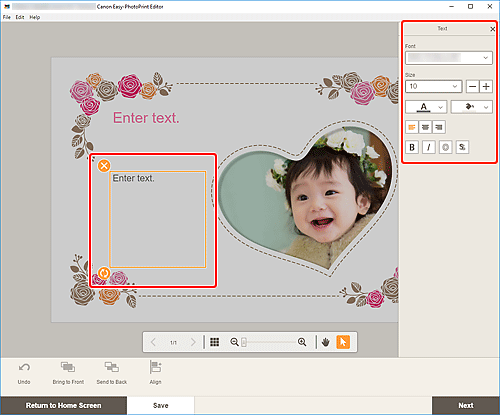
-
Do textového pole zadejte text.
-
Pomocí palety Text můžete změnit typ, velikost a barvu písma, polohu textu apod.
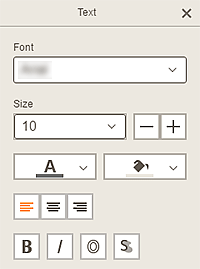
 Poznámka
Poznámka- Dostupné možnosti se liší v závislosti na položce.
- Písmo (Font)
- Vyberte typ písma.
- Velikost
- Velikost písma můžete určit v rozmezí od 5 dpi do 100 dpi.
 (Zmenšit velikost písma)
(Zmenšit velikost písma)- Každým klepnutím na tlačítko se velikost písma zmenší.
 (Zvětšit velikost písma)
(Zvětšit velikost písma)- Každým klepnutím na tlačítko se velikost písma zvětší.
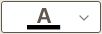 (Barva písma)
(Barva písma)-
Výběr barvy písma.
Klepnutím otevřete graf pro výběr barvy. Vyberte barvu, kterou chcete nastavit.
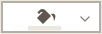 (Vyplnit barvu)
(Vyplnit barvu)-
Výběr barvy výplně textového pole.
Klepnutím otevřete graf pro výběr barvy. Vyberte barvu, kterou chcete nastavit.
 (Zarovnat vlevo / Zarovnat na střed / Zarovnat vpravo)
(Zarovnat vlevo / Zarovnat na střed / Zarovnat vpravo)-
Výběr způsobu zarovnání textu.
 Poznámka
Poznámka- U svislých textových polí můžete zvolit zarovnání nahoru, na střed a dolů.
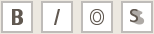 (Tučné/Kurzíva/Podtržené/Stínování)
(Tučné/Kurzíva/Podtržené/Stínování)-
Upravte styl písma.
Můžete také nastavit několik stylů písma.
 Poznámka
Poznámka- Dostupné styly písma se liší v závislosti na vybraném písmu.
Po vložení textového pole na etiketu disku:
 (Obdélník)
(Obdélník)- Zadat text vodorovně.
 (Oblouk)
(Oblouk)- Zadat obloukový text.
 (Text po oblouku ven)
(Text po oblouku ven)-
Umístění textu se znaky, které směřují ven.
 Poznámka
Poznámka- Tato možnost se zobrazí po označení textového pole Oblouk nahoru (Arch Up) nebo Oblouk dolů (Arch Down).
 (Text po oblouku dovnitř)
(Text po oblouku dovnitř)-
Umístění textu se znaky, které směřují dovnitř.
 Poznámka
Poznámka- Tato možnost se zobrazí po označení textového pole Oblouk nahoru (Arch Up) nebo Oblouk dolů (Arch Down).
-
Klepněte mimo položku.
Textové pole se zobrazí v položce.

